
„Dlaczego mój iPhone jest taki wolny?” To powszechny problem, ale istnieje wiele powodów, które łatwo przegapić dla mniej zaawansowanych użytkowników. Może to być bateria, konkretna aplikacja, a nawet połączenie internetowe.
Na szczęście istnieją sposoby na poprawę wydajności iPhone’a, ale wszystko zależy od tego, dlaczego twoje urządzenie w pierwszej kolejności wolno reaguje. Poniżej przedstawimy wszystkie powody, dla których tak się dzieje, abyś mógł zdiagnozować swoje urządzenie, i nauczymy cię, jak to naprawić.
Spis treści
Powody, dla których iPhone działa wolno
Istnieje wiele potencjalnych powodów, dla których Twój iPhone działa wolno. Ważne jest, aby zidentyfikować dokładną przyczynę obniżonej wydajności, aby dowiedzieć się, jak przyspieszyć iPhone’a.
Aby Ci pomóc, przygotowaliśmy tabelę ze wszystkimi powszechnymi przyczynami, dla których Twój iPhone działa wolno, a także linki do odpowiednich sekcji w artykule. Znajdziesz tam więcej informacji o konkretnym problemie i jak go naprawić.
| Przyczyna | Podsumowanie i rozwiązania |
| ⌛ iOS jest przestarzały | Jeśli system operacyjny Twojego iPhone’a jest przestarzały, może cierpieć na niezgodność z nowymi aplikacjami lub funkcjami, mieć luki w zabezpieczeniach oraz ogólne błędy. Aktualizacja iOS urządzenia powinna wyeliminować te problemy i przyspieszyć iPhone’a. Rozwiązanie: Metoda 3 |
| 📆 iOS zostało zaktualizowane niedawno | Z drugiej strony, nowo zaktualizowany iPhone może doświadczać problemów z wydajnością w czasie adaptacji do nowego oprogramowania. Nowy iOS prawdopodobnie wymaga więcej zasobów niż poprzednia wersja. Rozwiązanie: Metoda 7 |
| 🔋 Bateria Twojego iPhone’a jest uszkodzona lub ma niską trwałość | Apple potwierdziło, że kondycja baterii Twojego iPhone’a może wpływać na wydajność. Wydajność spada, gdy bateria nie jest w stanie dostarczyć wystarczającej mocy do niektórych komponentów. Rozwiązanie: Metoda 1, Metoda 6 |
| 🗃️ Pamięć Twojego iPhone’a jest pełna | Pełna pamięć iPhone’a może powodować dłuższy czas ładowania dla aplikacji, które muszą uzyskać dostęp do zapisanych danych, uniemożliwiać krytycznym procesom przechowywanie i wykorzystywanie plików tymczasowych oraz uniemożliwiać użytkownikowi aktualizację iOS. Wszystkie te czynniki negatywnie wpływają na wydajność. Rozwiązanie: Metoda 5 |
| 📱 Konkretna aplikacja powoduje problemy z wydajnością | Niektóre aplikacje zużywają dużo zasobów CPU, RAM (pamięć o dostępie swobodnym), mocy baterii i/lub przepustowości internetu. Aplikacje mogą również zawierać błędy i usterki lub działać w tle. Którekolwiek z tych problemów może wpływać na wydajność iPhone’a. Rozwiązanie: Metoda 4 |
| 📈 Zarządzanie wydajnością jest włączone | Jeśli korzystasz ze starszego iPhone’a, możliwe, że masz włączone Zarządzanie Wydajnością. Ta funkcja zmniejsza wydajność urządzenia, aby zapobiec niespodziewanym wyłączeniom z powodu niewystarczającej mocy dostarczanej przez zdegradowaną baterię. Rozwiązanie: Metoda 2 |
| 🦠 Twój iPhone jest zainfekowany wirusem | Wirusy mogą wpływać na wydajność Twojego iPhone’a, działając w tle i zużywając zasoby urządzenia oraz moc baterii. Rozwiązanie: Metoda 18 |
| ⚙️ Włączony jest Tryb niskiego zużycia energii | Tryb niskiego zużycia energii to ustawienie, które pomaga oszczędzać baterię poprzez ograniczenie niektórych funkcji na iPhone’ie. Obejmuje to zmniejszenie prędkości procesora. Rozwiązanie: Metoda 10 |
| 📂 Twój iPhone jest obciążony niepotrzebnymi plikami | Jeśli nie przeprowadziłeś przywracania ustawień fabrycznych na swoim iPhone’ie od dłuższego czasu i nie dbałeś o jego konserwację, możesz mieć wiele zbędnych plików i ustawień, które mogą wpływać na wydajność. Rozwiązanie: Metoda 18 |
| 🌐 Masz problemy z siecią | Jeśli internet w Twoim iPhone’ie jest wolny, prawdopodobnie jest to problem z Twoją siecią. Przeczytaj ta sekcja artykułu, aby uzyskać porady dotyczące poprawy wydajności internetu na Twoim iPhone’ie. |
| 🔁 Aplikacje działają w tle | Podobnie jak każdy komputer, iOS potrzebuje RAM (“pamięci o dostępie swobodnym”) do uruchamiania i obsługi aplikacji oraz procesów systemowych. Mimo że iOS stara się jak najlepiej zarządzać RAM-em, otwieranie zbyt wielu aplikacji w tle może zużywać tyle zasobów, że uniemożliwi płynne działanie procesów systemowych iPhone’a. |
Jak przyspieszyć wolny iPhone
„Przyspieszenie” Twojego iPhone’a jest w rzeczywistości procesem naprawiania tego, co go spowalnia. Jest to optymalizacja, a nie zwiększenie jego możliwości. Innymi słowy, *właściwym* sposobem na poprawę wydajności iPhone’a jest bezpośrednie zniwelowanie podstawowego problemu za pomocą konkretnego rozwiązania.
W tej sekcji zapewniliśmy 18 różnych rozwiązań, które dotyczą każdego możliwego problemu, który mógłby spowolnić Twojego iPhone’a.
Metoda 1: Sprawdź i wymień baterię w swoim iPhonie
Wszystkie baterie z czasem się zużywają i mogą szybciej się pogarszać w zależności od użytkowania. Wiedząc o tym, Apple oferuje użytkownikom funkcję zwaną Maksymalna pojemność . Funkcja ta daje użytkownikom ogólny pogląd na zdrowie baterii iPhone’a w porównaniu do jej stanu kiedy była nowa.
Informacja: Ta sekcja dotyczy iPhone’ów, których baterie uległy degradacji „naturalnie”. Jeśli masz problemy z baterią w nowym iPhone’ie, przejdź do Metoda 6.
Aby sprawdzić obecną maksymalną pojemność baterii iPhone’a:
Krok 1. Otwórz aplikację Ustawienia i stuknij Bateria (może być konieczne przewinięcie w dół).
Krok 2. Kliknij Stan baterii & ładowanie .
Krok 3. Sprawdź stan baterii swojego iPhone’a Maksymalna pojemność .
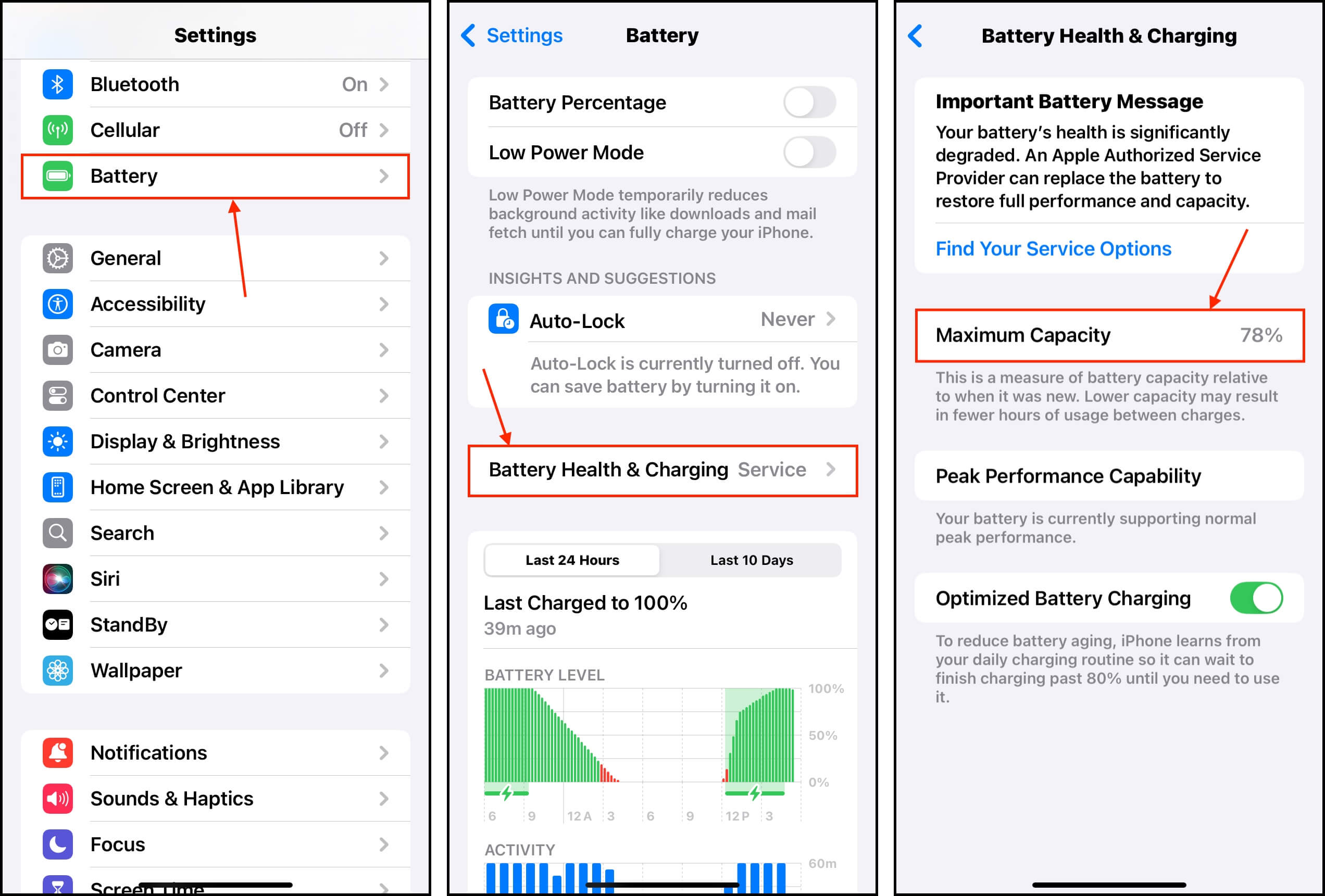
Na podstawie zaleceń iPhone, powinieneś wymienić baterię przy 80% maksymalnej pojemności – możesz doświadczyć zwiększonych wyłączeń przy niższych procentach. Zalecamy oddanie Twojego iPhone serwisowany przez Apple do wymiany baterii. Nowa bateria może szybko naprawić wolno działający iPhone.
Metoda 2: Wyłącz zarządzanie wydajnością
W 2017 roku Apple wprowadziło funkcję Zarządzanie Wydajnością. Została zaprojektowana w celu zapobiegania niespodziewanym wyłączeniom, które mogłyby dodatkowo uszkodzić baterię oraz sam iPhone.
Zamknięcia występują, gdy uszkodzona bateria nie jest w stanie dostarczyć wystarczającej mocy, której urządzenie potrzebuje. iPhone chce odciąć procesor od dalszego pobierania mocy.
Możemy wyłączyć Zarządzanie Wydajnością w aplikacji Ustawienia.
Krok 1. Otwórz aplikację Ustawienia i stuknij Bateria (może być konieczne przewinięcie w dół).
Krok 3. Stuknij Stan baterii & ładowanie .
Krok 4. Obok będzie przełącznik Możliwości Maksymalnej Wydajności , jeśli bateria w Twoim iPhonie jest zużyta. Stuknij Wyłącz i potwierdź.
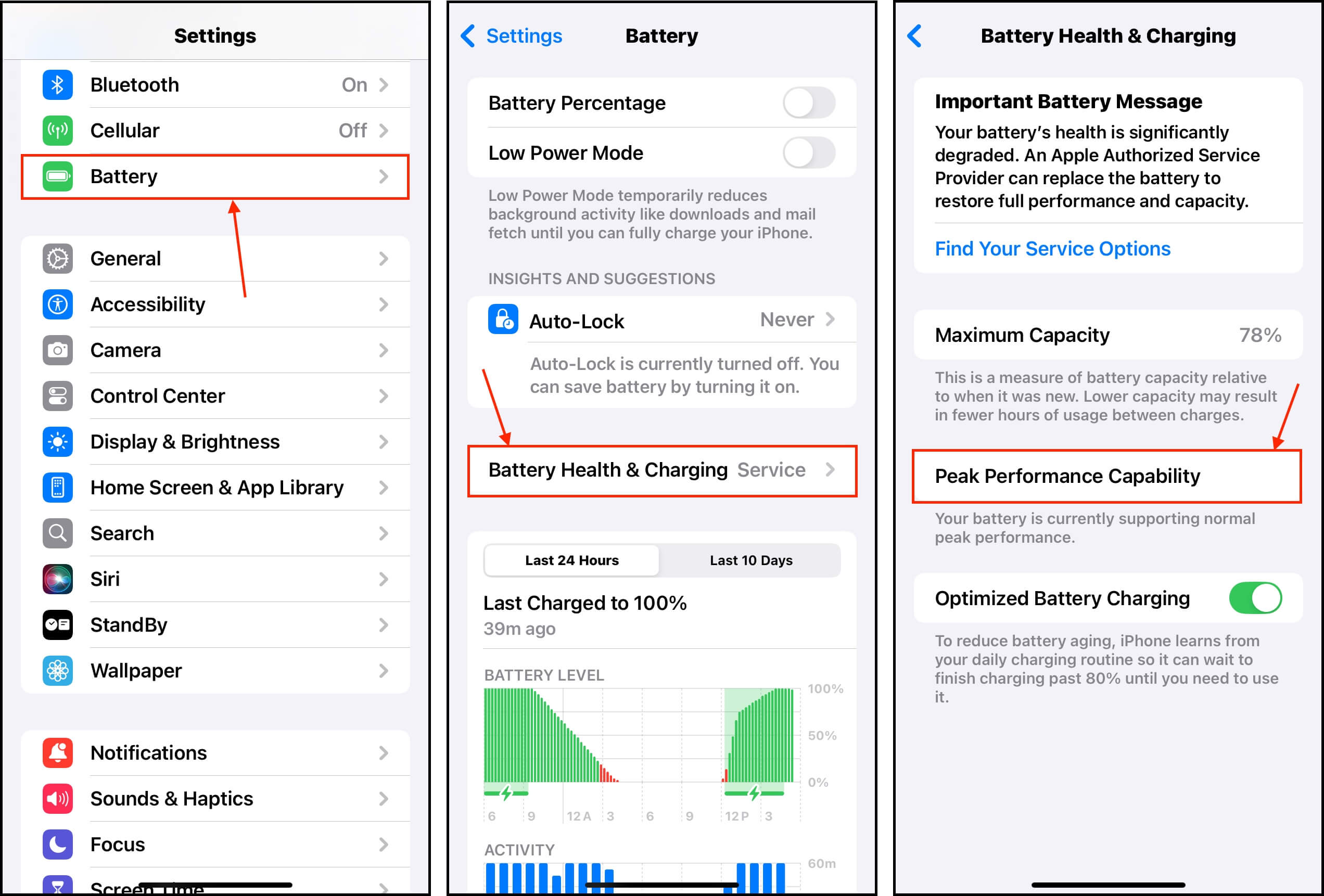
Metoda 3: Zaktualizuj iOS
Jeśli nie aktualizowałeś iOS od dłuższego czasu, twoje urządzenie może cierpieć z powodu niekompatybilności, błędów i/lub usterek. Jest prawdopodobne, że nowa wersja iOS rozwiąże te problemy.
Aby zaktualizować iOS:
Krok 1. Otwórz aplikację Ustawienia i stuknij Ogólny .
Krok 3. Stuknij Aktualizacja oprogramowania .
Krok 4. Twój iPhone wygeneruje odpowiednią paczkę dla Twojego urządzenia. Jeśli są dostępne jakieś aktualizacje, stuknij Pobierz i Zainstaluj .
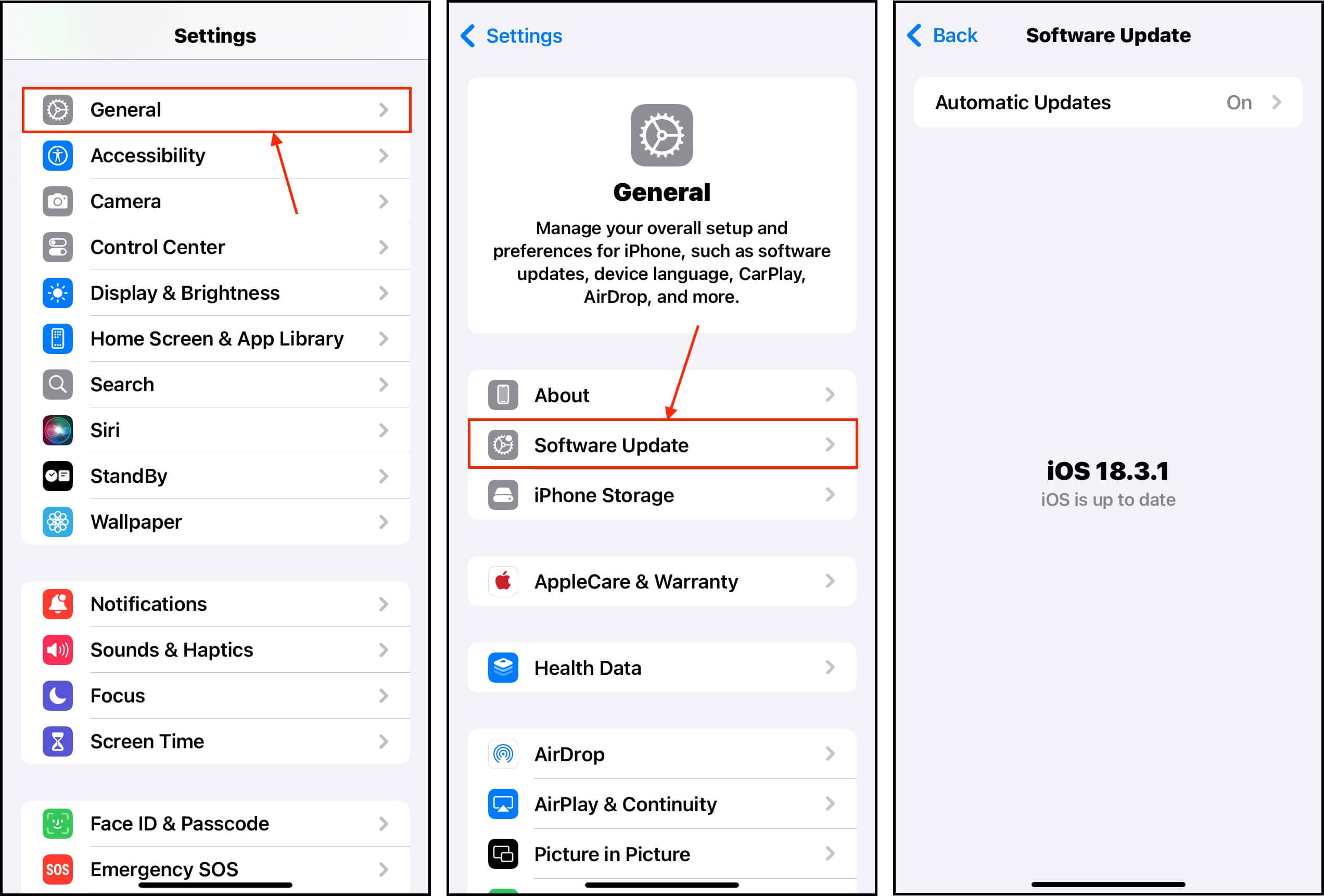
Metoda 4: Zaktualizuj lub usuń problematyczne aplikacje
Jeśli Twój iPhone działa wolno i jest opóźniony tylko podczas uruchamiania konkretnej aplikacji, najprawdopodobniej problem dotyczy tej aplikacji.
Możesz sprawdzić, czy aplikacja działa w tle, gdy doświadczasz spadków wydajności. Dostaniesz się do Przełącznika Aplikacji na iPhonie X, przesuwając palcem w górę od dolnej części ekranu. Przeciągnij w lewo lub w prawo, aby zobaczyć aplikacje działające w tle i przeciągnij w górę niechcianą aplikację, aby ją zamknąć.
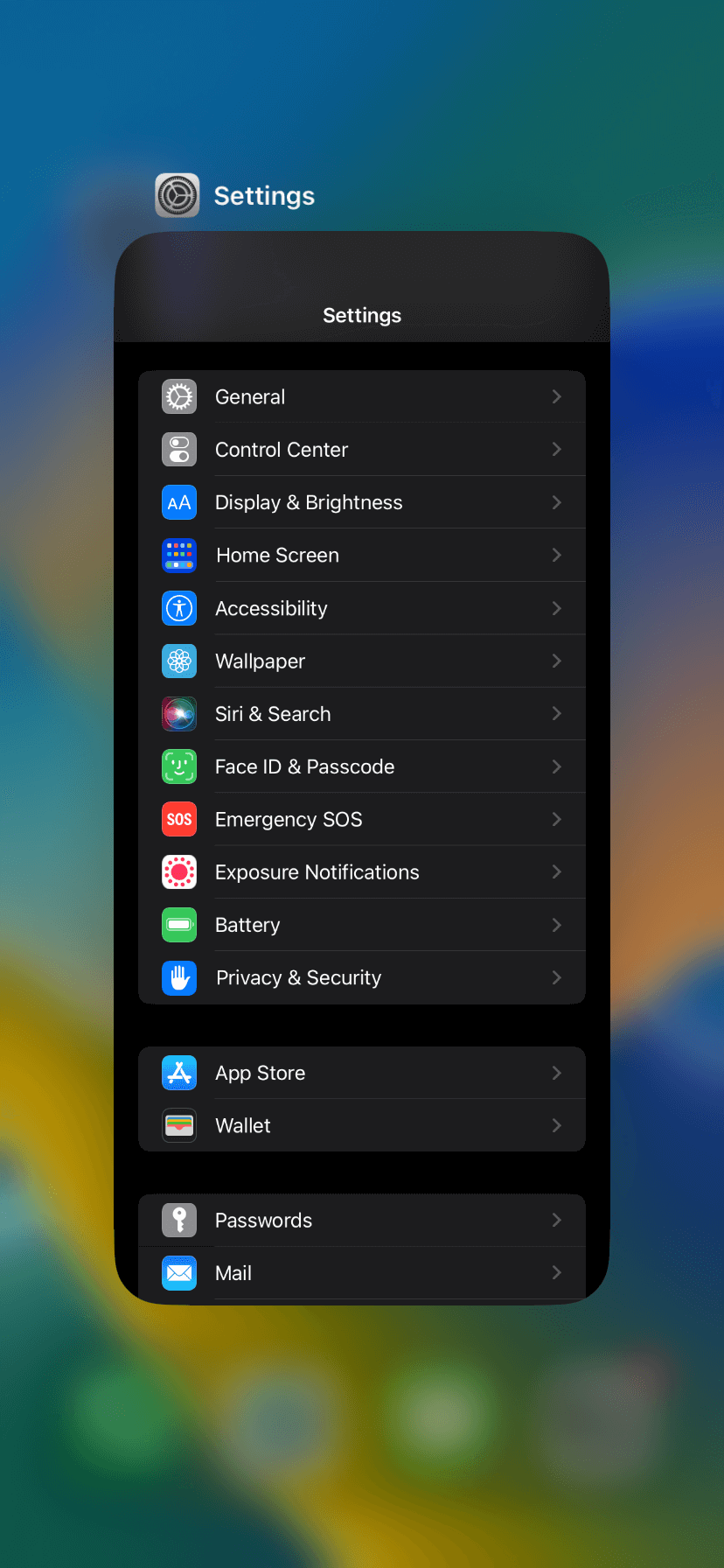
W tym momencie masz 3 opcje: (1) spróbuj zaktualizować aplikację w App Store, (2) spróbuj zaktualizować iOS (oto przewodnik), lub (3) usuń aplikację i poszukaj zamiennika.
Metoda 5: Wyczyść i utrzymuj pamięć iPhone’a
Posiadanie wolnej przestrzeni magazynowej na urządzeniu może poprawić wydajność zarówno w bezpośredni, jak i pośredni sposób. Bezpośrednio, dostępna przestrzeń magazynowa pozwala systemowi iOS na przechowywanie plików tymczasowych, które aplikacje, takie jak Safari, wykorzystują do szybszego ładowania.
Pośrednio, upewnienie się, że twoje urządzenie ma wystarczająco dużo miejsca na pobranie i zainstalowanie najnowszego iOS, oznacza, że otrzymujesz najnowsze aktualizacje i poprawki błędów, co również może wpływać na wydajność w równym stopniu.
Aktualizacje iOS mogą wymagać do 15 GB wolnego miejsca. Jednak jeśli po prostu chcesz dać swojemu iPhone’owi trochę „przestrzeni do oddychania”, postaraj się zostawić 10 ~ 15% wolnej przestrzeni na urządzeniu, aby iOS mógł z niej korzystać jako z pamięci wirtualnej.
Aby pomóc Ci zarządzać miejscem na swoim iPhonie, oto kilka wskazówek:
- Sprawdź lokalne i iCloud storage w aplikacji Ustawienia.
- Zarządzaj storage za pomocą Findera lub iTunes na swoim Macu.
- Usuń aplikacje, zdjęcia i filmy, pliki oraz załączniki maili i wiadomości, których nie potrzebujesz.
- Używaj aplikacji do zarządzania storage.
- Używaj aplikacje do czyszczenia iPhone’a do organizowania rolki aparatu i szybszego usuwania niechcianych zdjęć i filmów
Metoda 6: Sprawdź Klimat Serwisowy Apple dla Twojego iPhone’a
Jeśli doświadczasz problemów z wydajnością na nowym iPhonie z powodu baterii (kroki do zdiagnozowania tutaj), możesz kwalifikować się do serwisu Apple. Możliwe, że Twoje urządzenie ma wadę fabryczną. Możesz sprawdzić swoje ubezpieczenie na Apple’s Moja strona wsparcia.
Metoda 7: Poczekaj na zakończenie aktualizacji
Właśnie skończyłeś aktualizować iOS? Odłóż telefon i idź na spacer (lub po prostu zrób coś innego). Jeśli Twój iPhone jest wolny po aktualizacji, potrzebuje tylko czasu na dostosowanie się do wymagań nowego iOS. Sugerujemy pozwolić mu odpocząć przez 30 minut, a następnie go zrestartować.
Metoda 8: Sprawdź swojego iPhone’a pod kątem wirusów
Wirusy zużywają różne zasoby urządzenia, w tym moc, żywotność baterii, a nawet dane. Co najważniejsze, mogą zagrozić Twojej prywatności i bezpieczeństwu cyfrowemu. Oto kilka oznak, że Twój iPhone jest zainfekowany:
- Twój iPhone działa bardzo wolno
- Zwiększone zużycie baterii
- Wyskakujące reklamy i reklamy poza przeglądarkami
- Nowe aplikacje, których nie pamiętasz, żebyś pobrał
- Zwiększone użycie danych
Jeśli zauważysz którykolwiek z tych objawów na swoim iPhonie, sugerujemy przywrócenie ustawień fabrycznych. Szczegółowe instrukcje znajdziesz w następnej sekcji.
Metoda 9: Uruchom ponownie iPhone’a
Ponowne uruchomienie iPhone’a może chwilowo rozwiązać problemy z wydajnością, zamykając aplikacje i procesy działające w tle. Jednak gdy te procesy zostaną ponownie uruchomione, opóźnienia powrócą. Jeśli tak jest w Twoim przypadku, wykorzystaj chwilowe przyspieszenie do wyczyszczenia starych aplikacji i plików.
Krok 1. Otwórz aplikację Ustawienia i stuknij Ogólny .
Krok 2. Przewiń na sam dół i dotknij Zamknij .
Krok 3. Użyj suwaka, aby kontynuować zamykanie.
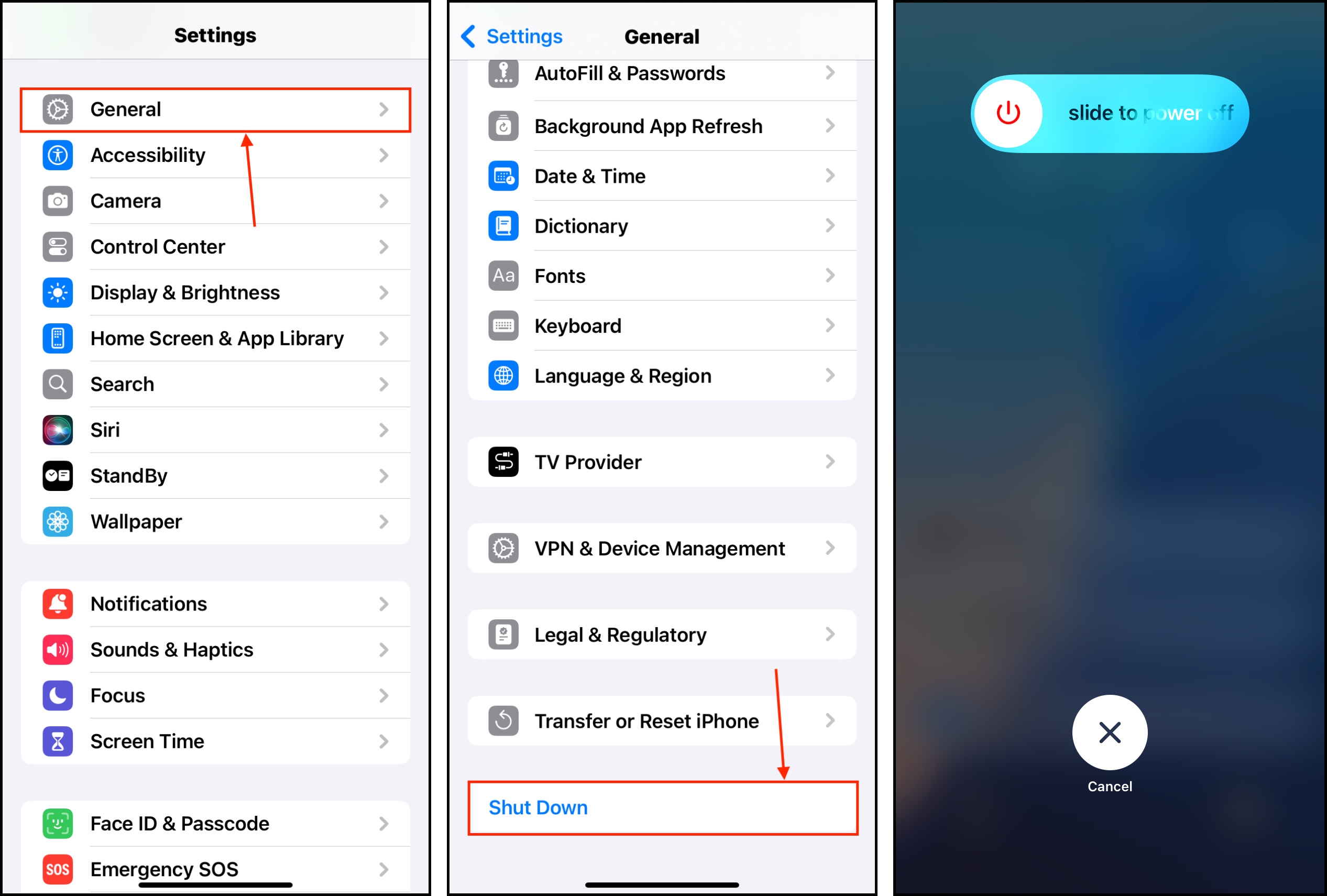
Gdy iPhone jest całkowicie wyłączony, włącz go ponownie i sprawdź, czy wydajność się poprawiła.
Metoda 10: Wyłącz Tryb Niskiego Poboru Mocy
Tryb niskiego zużycia energii to funkcja iPhone’a, która pomaga oszczędzać baterię poprzez dostosowanie jego ustawień w celu zmniejszenia zużycia energii. Obejmuje to obniżenie prędkości procesora, co spowolni działanie Twojego iPhone’a.
Ta metoda sprawi, że Twój iPhone będzie działał szybciej, ale pamiętaj, że Tryb niskiego zużycia energii jest środkiem zapobiegawczym, aby uniknąć uszkodzenia baterii – wynika to z tego, że jest szkodliwe kontynuowanie pobierania energii przy niskim poziomie naładowania.
Aby wyłączyć Tryb Niskiego Zasilania na swoim iPhonie:
Krok 1. Otwórz aplikację Ustawienia i stuknij Bateria – będziesz musiał przewinąć w dół.
Krok 3. Wyłącz Tryb niskiego zużycia energii .
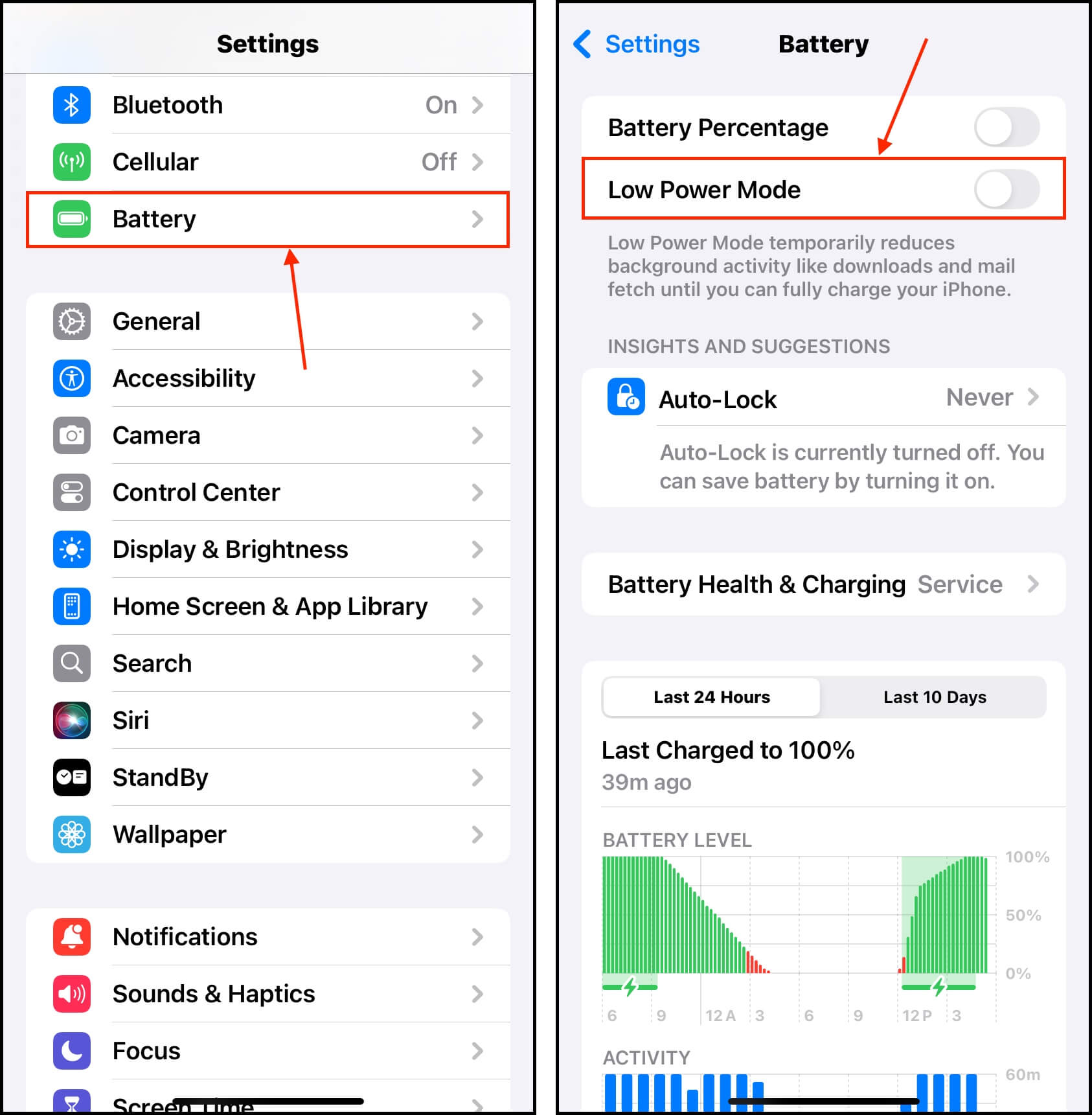
Metoda 11: Zamknij nieużywane aplikacje
Jak wspomnieliśmy wcześniej w artykule, otwarte w tle aplikacje zużywają cenne zasoby, które iOS potrzebuje do płynnego działania. Zazwyczaj iOS może buforować aplikacje, które są nadal uruchomione, aby nie były one „w pełni” operacyjne (jakby były aktywnie używane), jednak pewne problemy mogą temu zapobiec lub opóźnić ten proces (np. pełne przechowywanie).
Zamiast tego, przyzwyczaj się do ręcznego zamykania nieużywanych aplikacji po ich użyciu, aby szybko zwolnić RAM dla procesów systemowych iOS.
Aby zamknąć nieużywane aplikacje:
Krok 1. Powoli przeciągnij palec do góry od dolnej krawędzi ekranu, aż pojawi się menu wielozadaniowości.
Krok 2. Przesuń w lewo i w prawo, aby przeglądać otwarte aplikacje. Zlokalizuj aplikację, którą chcesz zamknąć i przeciągnij ją w górę w kierunku górnej części ekranu.
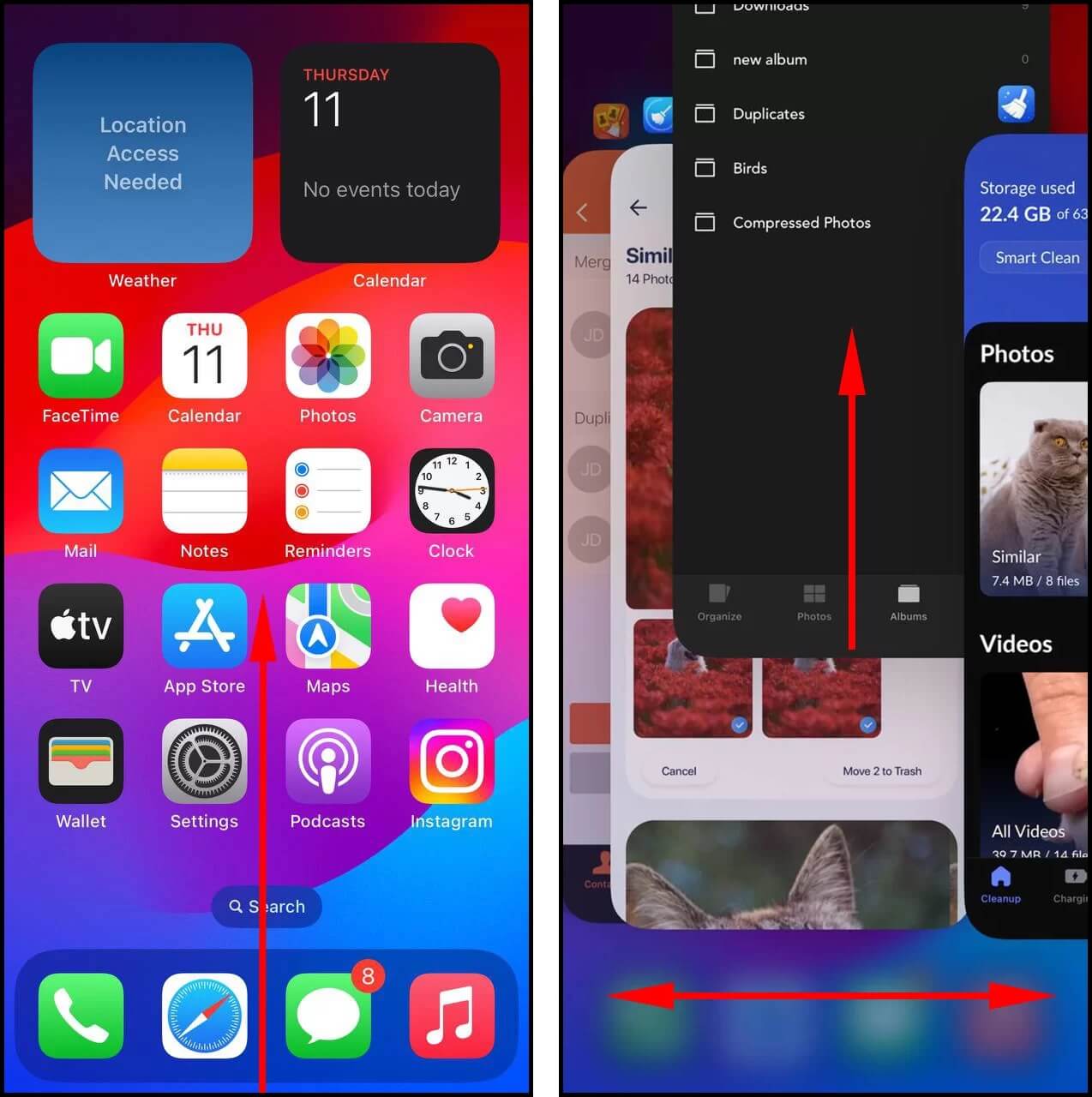
Metoda 12: Wyłącz aplikacje działające w tle
Zdarzają się sytuacje, w których aplikacje, które zostały zamknięte (przez iOS lub użytkownika) nadal działają w tle. Te aplikacje korzystają z funkcji iOS zwanej Odświeżanie aplikacji w tle, która pozwala im na ciągłe wykonywanie zadań samodzielnie, nawet jeśli nie są obecnie “otwarte” na Twoim iPhonie.
Jeśli masz zbyt wiele procesów w tle, iOS szybko zacznie wyczerpywać pamięć RAM i zwalniać. Na szczęście możesz wyłączyć odświeżanie aplikacji w tle dla konkretnych aplikacji:
Krok 1. Otwórz aplikację Ustawienia i stuknij Ogólne.
Krok 2. Stuknij Odświeżanie aplikacji w tle. Zlokalizuj aplikacje, które nie chcesz, aby działały w tle (upewnij się, że nie są funkcjonalnie zależne od Odświeżania aplikacji w tle, takie jak pobieranie poczty). Następnie przesuń przełącznik obok nich w lewo (szary = wyłączony; zielony = włączony).
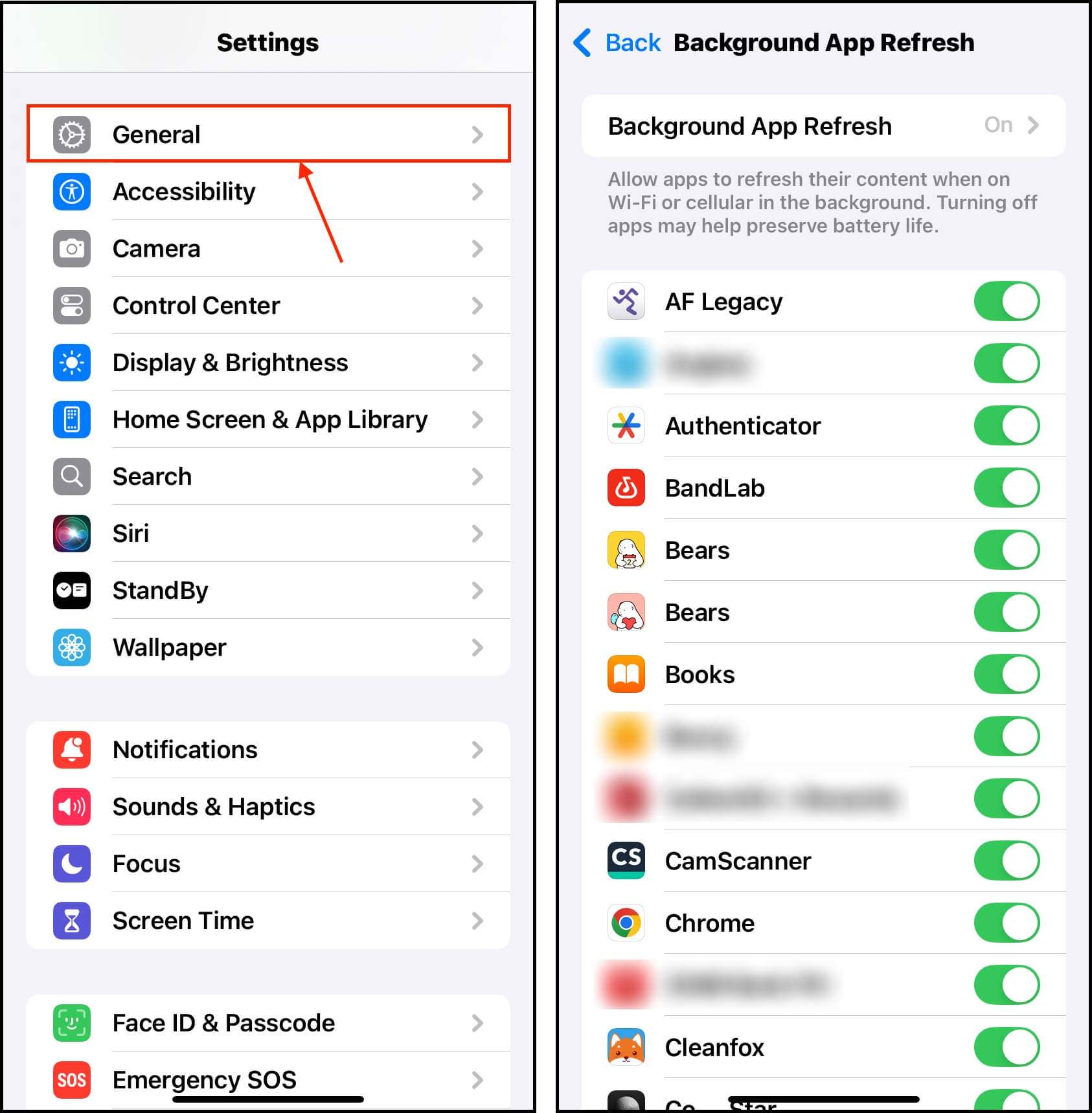
Metoda 13: Wyłącz efekty wizualne
Nowoczesny iOS wdraża wiele efektów wizualnych przez cały czas użytkowania, aby interfejs był bardziej angażujący. Jednak te efekty mogą również spowolnić działanie twojego urządzenia, jeśli jest nieco starsze i ma mniej pamięci RAM.
Na szczęście możesz wyłączyć jeden lub wszystkie efekty wizualne, które zwykle napotykasz na swoim urządzeniu. Pokażemy Ci, jak to zrobić.
Krok 1. Otwórz aplikację Ustawienia i stuknij Dostępność .
Krok 2. Stuknij Ruch .
Krok 3. Włącz Zmniejsz ruch . Następnie wyłącz dowolne Automatyczne odtwarzanie ustawienia, które najbardziej Ci przeszkadzają. Na przykład, możesz wyłączyć Podglądy wideo , jeśli przeszkadza Ci opóźnienie spowodowane załącznikami wideo i linkami wysyłanymi przez aplikację Wiadomości.
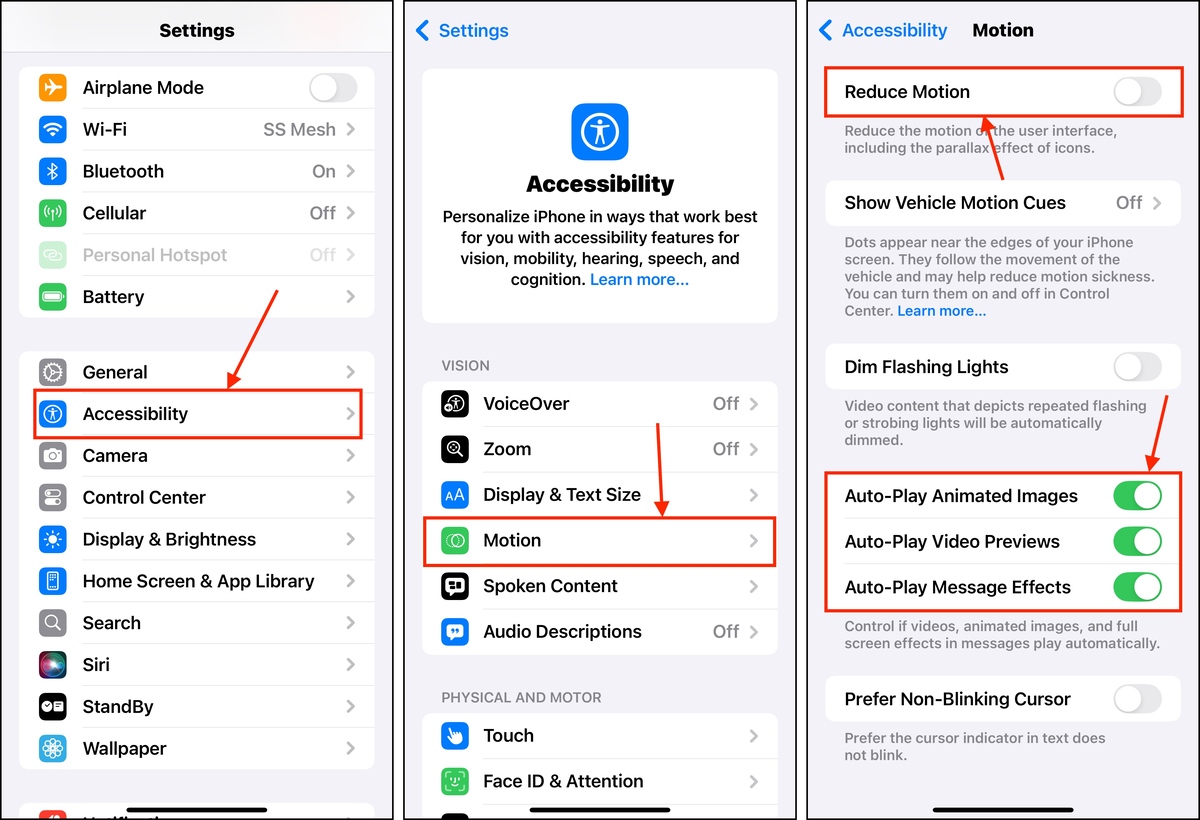
Jeśli brakuje Ci efektów wizualnych, możesz spróbować włączać je ponownie jeden po drugim.
Metoda 14: Usuń swoje widżety
Widżety to interaktywne elementy na Twoim iPhonie, które pozwalają na przeglądanie lub korzystanie z funkcji aplikacji bezpośrednio z ekranu głównego.
Są przydatne i wyglądają świetnie, ale iOS musi używać zasobów CPU i pamięci, aby je wyświetlać i obsługiwać. Jeśli doświadczasz opóźnień, szczególnie na ekranie głównym iPhone’a, na razie pozbądź się widżetów.
Krok 1. Przytrzymaj dowolny widget. Następnie, w menu kontekstowym, które się pojawi, kliknij Usuń widżety .
Krok 2. W wyskakującym oknie dialogowym, stuknij ponownie Usuń , aby potwierdzić działanie.
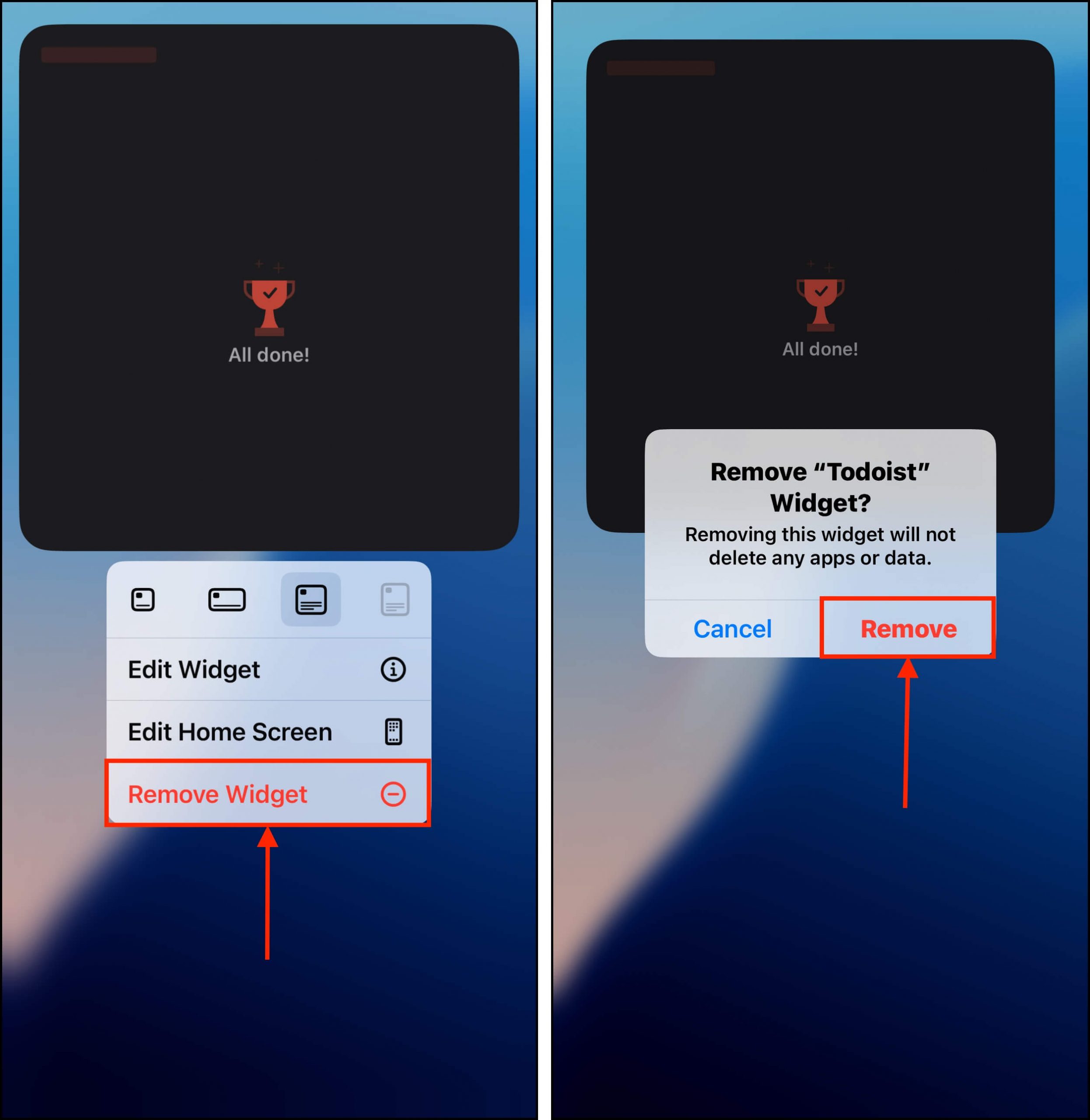
Możesz również usunąć Stosy, które są w zasadzie wieloma widżetami zgrupowanymi razem w jednej przestrzeni.
Metoda 15: Unikaj ciepła podczas używania iPhone’a
Jeśli Twój iPhone przekroczy określony próg temperatury (czyli jeśli zrobi się zbyt gorący), iOS może ograniczyć wydajność urządzenia, aż do jego schłodzenia. iOS chce, aby urządzenie przestało generować więcej ciepła, aby chronić jego komponenty systemowe i zapobiec błędom.
Oto kilka wskazówek, które pomogą Ci utrzymać iPhone’a w bezpiecznym zakresie temperatur, zwłaszcza podczas intensywnych działań, takich jak granie w gry:
- Usuń etui na iPhone’a, gdy intensywnie korzystasz z urządzenia
- Używaj iPhone’a bezpośrednio przed wentylatorem elektrycznym
- Wyłącz funkcje, takie jak Bluetooth, usługi lokalizacji, AirDrop i dane mobilne/Wi-Fi (w zależności od tego, której potrzebujesz)
- Jeśli jesteś na zewnątrz, unikaj intensywnego korzystania z iPhone’a (np. gry) w bezpośrednim świetle słonecznym
Metoda 16: Wyłącz usługi lokalizacyjne, gdy nie są potrzebne/niedostępne
Jeśli znajdujesz się w okolicy z niewielką ilością wież telekomunikacyjnych i masz włączone Usługi Lokalizacyjne, możesz doświadczyć opóźnień podczas korzystania z niektórych aplikacji, gdy Twój iPhone wielokrotnie próbuje złapać sygnał.
Oprócz dosłownego opóźnienia, które możesz napotkać w aplikacjach zależnych od lokalizacji, gdy próbują i nie udaje im się załadować, wielokrotne łączenie i rozłączanie się iPhone’a z sygnałami zmusza go do zużywania większej ilości zasobów… Mniej dostępnej pamięci RAM, gorsza wydajność.
Ogólnie rzecz biorąc, włączaj Usługi lokalizacyjne tylko wtedy, gdy naprawdę tego potrzebujesz. W przeciwnym razie może to spowodować dodatkowe obciążenie baterii i wydajności.
Krok 1. Otwórz aplikację Ustawienia. Przewiń w dół i stuknij Prywatność i bezpieczeństwo .
Krok 2. Stuknij Usługi lokalizacyjne .
Krok 3. Wyłącz usługi lokalizacyjne dla wszystkich aplikacji, stukając przycisk przełączający obok Usługi lokalizacyjne , aż zmieni kolor na biały/szary.
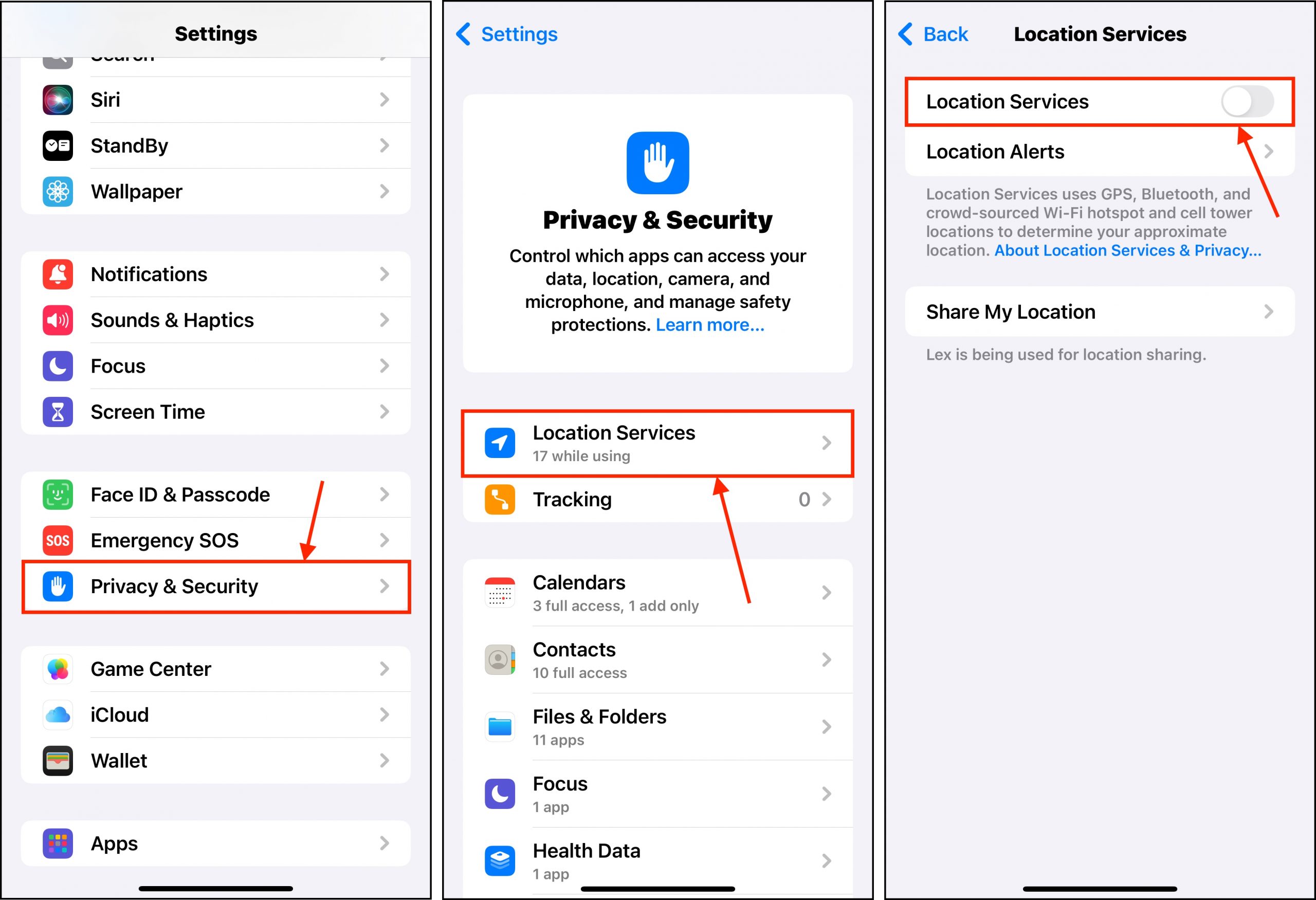
Możesz również włączyć Usługi Lokalizacyjne tylko dla niektórych aplikacji – ale zalecamy je wyłączyć, jeśli priorytetem jest wydajność.
Metoda 17: Zresetuj wszystkie ustawienia
Resetuj Wszystkie Ustawienia to funkcja iOS, która przywraca domyślne ustawienia Twojego iPhone’a. Obejmuje to ustawienia związane z siecią, lokalizacją, prywatnością, Apple Pay i inne. Nie usuwa żadnych danych osobowych, więc nie jest tak kompleksowa jak Przywracanie Ustawień Fabrycznych, ale może rozwiązać konflikty oprogramowania (które prawdopodobnie przyczyniają się do spadku wydajności Twojego iPhone’a), które z czasem się pojawiły.
Krok 1. Otwórz aplikację Ustawienia i stuknij Ogólne.
Krok 2. Przewiń do dołu i otwórz Przesyłanie lub Resetowanie iPhone’a.
Krok 3. Stuknij Resetuj, następnie wybierz Resetuj wszystkie ustawienia. Potwierdź, jeśli pojawi się monit.

Metoda 18: Przywrócenie iPhone’a do ustawień fabrycznych
Jeśli Twój iPhone został zainfekowany wirusem, możesz przywrócić urządzenie do ustawień fabrycznych, aby się go pozbyć. Jest to również dobry sposób na oczyszczenie iPhone’a z zbędnych plików – upewnij się tylko, że wcześniej wykonasz kopię zapasową ważnych danych.
Aby przywrócić ustawienia fabryczne na swoim iPhonie:
Krok 1. Otwórz aplikację Ustawienia i stuknij Ogólny .
Krok 2. Przewiń w dół do samego końca i stuknij Przenieś lub Wyzeruj iPhone’a .
Krok 3. Na koniec dotknij Wymaż całą zawartość i ustawienia .
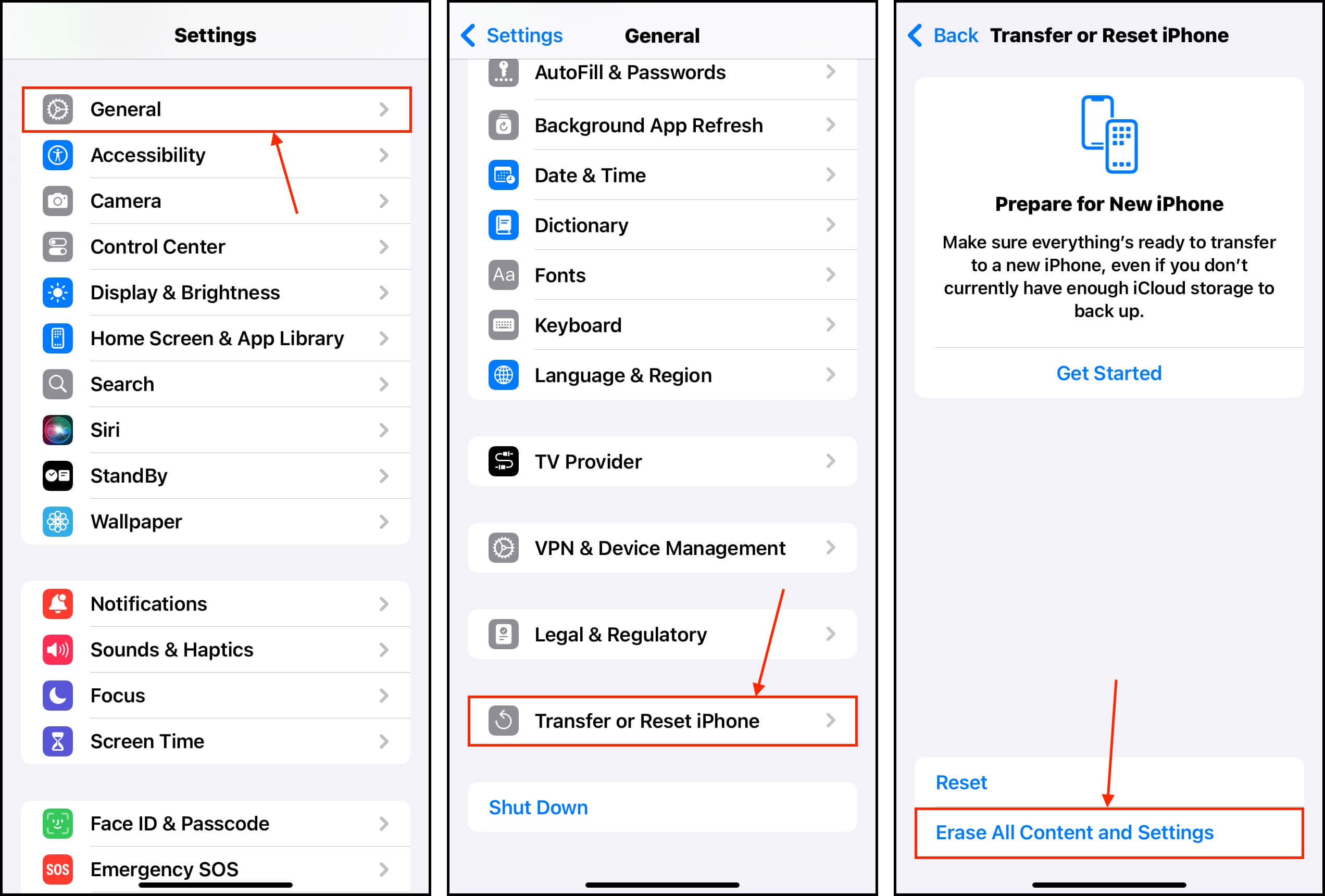
Aby kontynuować, postępuj zgodnie z kreatorem formatowania, który pojawi się na Twoim urządzeniu.
Co zrobić, jeśli internet działa wolno na iPhone
Jeśli tylko Twój internet jest wolny na iPhonie, najprawdopodobniej występuje problem z siecią. Poniżej znajdują się wskazówki, jak przywrócić prędkość internetu na iPhonie do normalnego stanu (lub ją poprawić).
- Wyłącz VPN: W zależności od Twoich ustawień, VPN może przekierowywać Twój ruch sieciowy przez serwery w różnych krajach – co może być powodem, że internet na Twoim iPhonie ładuje się wolno.
- Dostosuj swój router: Jeśli Twój iPhone jest wolny na WiFi i używasz urządzenia daleko od routera, spróbuj zbliżyć się (Ty lub ono) bliżej. Odległość wpływa na siłę sygnału i może również pośrednio powodować zakłócenia – te czynniki wpływają na wydajność Twojego urządzenia.
- Sprawdź swój plan sieci: Możliwe, że Twój plan sieciowy obsługuje ograniczoną liczbę urządzeń, a Ty go przeciążyłeś. Sprawdź swoje konto online lub zadzwoń do działu obsługi klienta swojego dostawcy.
- Sprawdź problemy dostawcy: Mogą istnieć problemy z Twoim dostawcą sieci, takie jak tymczasowa przerwa w dostawie energii lub fizyczne uszkodzenie jednej z ich wież. Zazwyczaj możesz znaleźć informacje na ich stronie internetowej lub dzwoniąc na ich infolinię wsparcia.
- Ponownie połącz swoją sieć: Twoje ustawienia sieciowe mogą być uszkodzone lub nieaktualne. Aby je zresetować, otwórz aplikację Ustawienia > Wi-Fi i stuknij przycisk i obok swojej sieci Wi-Fi. Następnie stuknij Zapomnij tę sieć i potwierdź, gdy zostaniesz o to poproszony. Ponownie podłącz iPhone’a do tej samej sieci Wi-Fi i przetestuj.
- Sprawdź pod kątem wirusów: Wirusy na Twoim iPhonie mogą przeciążać Twoją sieć, wysyłając dużo spamu lub e-maili albo pobierając więcej złośliwego oprogramowania. Zobacz ta sekcja artykułu, aby dowiedzieć się, co zrobić.
- Przywróć ustawienia fabryczne na swoim iPhonie: Przywrócenie ustawień fabrycznych może pomóc w przywróceniu prędkości internetu przez usunięcie niepotrzebnych/szkodliwych ustawień, danych, aplikacji i problemów związanych z oprogramowaniem, które mogą wpływać na wydajność. Zobacz ta sekcja dla szybkiego przewodnika.
- Wyłącz Tryb Niskiego Zużycia Energii: Wyłączenie Trybu Niskiego zużycia energii zwolni więcej zasobów na zadania związane z Wi-Fi. Pamiętaj, że Tryb Niskiego zużycia energii istnieje, aby chronić żywotność baterii Twojego urządzenia – zobacz ta sekcja, aby uzyskać więcej informacji i kroków, jak go wyłączyć.
- Wyłącz iCloud czasami: iCloud jest bardzo przydatny, ale z pewnością może zajmować przepustowość podczas przesyłania Twoich danych do swoich serwerów.
- Wyłącz automatyczne aktualizacje: iOS daje możliwość automatycznego pobierania aktualizacji, gdy są dostępne. Każdorazowe pobieranie w tle zużywa przepustowość internetu. Wyłącz to ustawienie (Ustawienia > Ogólne > Aktualizacja oprogramowania > Automatyczne aktualizacje), abyś mógł ręcznie pobrać aktualizacje, kiedy będziesz gotowy.
Wskazówki, jak utrzymać iPhone’a w optymalnej wydajności
Produkty Apple, w tym iPhone’y, znane są ze swojej długowieczności. Nadal powinieneś być w stanie uzyskać dobre osiągi ze swojego urządzenia, nawet po latach jego użytkowania (znamy użytkowników, którzy nadal korzystają z iPhone’a 4s!). Oto, co możesz zrobić, aby zadbać o wydajność swojego iPhone’a.
Po pierwsze, zachowuj dobre nawyki dotyczące przechowywania. Regularnie przeglądaj i usuwaj zdjęcia, filmy, aplikacje oraz inne dane. Po drugie, optymalizuj swoje nawyki dotyczące zdrowia baterii. Najbardziej niezawodna zasada to upewnienie się, że Twój iPhone nie przegrzewa się – to właśnie zabija baterię. Trzymaj go z dala od bezpośredniego światła słonecznego i nie ładuj go w gorących miejscach.
Wreszcie, upewnij się, że Twoje urządzenie jest zaktualizowane do najnowszej wersji iOS. Możesz poczekać tydzień lub dwa, aby upewnić się, że wszystkie błędy zostały usunięte, ale aktualizowanie iOS zazwyczaj przynosi ulepszenia i poprawki błędów – oba są integralne dla wydajności.
FAQ
- Przestarzały iOS
- Zużycie baterii
- Pełna pamięć
- Infekcja wirusowa
- Włączony Tryb Oszczędzania Energii
- Włączone Zarządzanie Wydajnością
- Problemy z siecią (tylko wydajność związana z internetem)
- Problemy z aplikacją (tylko wydajność związana z aplikacją)
- Sprawdź pojemność baterii (aplikacja Ustawienia > Bateria > Kondycja baterii & ładowanie).
- Sprawdź pamięć lokalną (aplikacja Ustawienia > Ogólne > Pamięć).
- Sprawdź wydajność internetu za pomocą aplikacji Speedtest firmy Ookla.
- System iOS na Twoim iPhonie jest przestarzały.
- Możliwe, że niedawno zaktualizowałeś iOS i Twoje urządzenie musi dostosować się do nowych wymagań dotyczących mocy.
- Pojemność pamięci jest pełna, co uniemożliwia Twojemu iPhone’owi efektywne działanie.
- Twoje urządzenie jest zainfekowane wirusem.
- Włączone są Zarządzanie Wydajnością lub Tryb Oszczędzania Energii.
- Sprawdź i wymień baterię w iPhone.
- Wyłącz Zarządzanie Wydajnością i Tryb Niskiego Poboru Energii.
- Zaktualizuj iOS.
- Jeśli niedawno zaktualizowałeś iPhone’a, daj mu trochę czasu, aby dostosować się do nowych wymagań dotyczących zasilania w iOS.
- Wyczyść miejsce na iPhone.
- Przeprowadź reset do ustawień fabrycznych.






